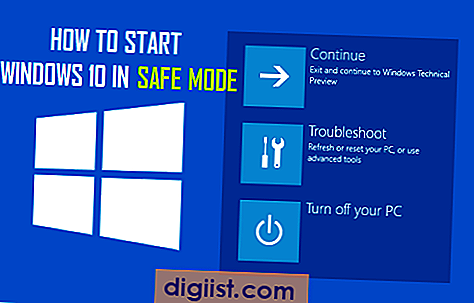Вашият DSL модем може да съобщи, че е свързан, но нямате достъп до Интернет. Това означава, че модемът успешно е установил връзка с вашия интернет доставчик, но нещо ви блокира достъпа. Вината за това може да се крие на няколко места, като вашия компютър или домашна мрежа. Възможно е да можете да отстраните проблема сами, в зависимост от местоположението на проблема.
Дата на активиране
Понякога, когато се абонирате за доставчик на DSL, той ще ви изпрати оборудването преди време. Това спестява както на вас, така и на компанията неприятностите да излезе техник, който да извърши инсталацията. Все пак може да не успеете да получите връзка поради датата на активиране. Вашият доставчик на интернет може да ви е предоставил дата и час, до които услугата ви трябва да бъде активна. Може да нямате връзка, защото вашата услуга все още не е активирана от вашия доставчик на интернет. Свържете се с тях или проверете договора или споразумението си за дата и час на активиране.
Мрежово оборудване
Ако сте споделили вашата DSL връзка на множество компютри и устройства, използващи мрежово устройство като рутер или концентратор, това може да причини проблеми с връзката. Въпреки че модемът ви съобщава, че има връзка, тази връзка може да е спряла на вашето мрежово устройство. Опитайте да включите захранването както на модема, така и на рутера или концентратора, като изключите или изключите и двата за 15 до 30 секунди, след което ги включите отново, първо модем, след това рутерът, след като модемът е напълно работещ (всички нормални светлини се показват , например). Ако това не работи, заобиколете напълно рутера или концентратора и включете модема директно в компютър. Ако това работи, може да се наложи да закупите ново мрежово оборудване. Свържете се с вашия оператор, за да разрешите проблема.
Домашна мрежа
Проверете вашия компютър или компютри, за да се уверите, че мрежовите връзки са все още активни. Може да се наложи да бъдат поправени или активирани. Щракнете върху „Старт“, „Контролен панел“, „Мрежа и интернет“, „Център за мрежи и споделяне“ и „Промяна на настройките на адаптера“. След това прозорецът показва вашите текущи мрежови устройства. Ако вашето устройство е посочено като „Деактивирано“, щракнете с десния бутон и щракнете върху „Активиране“. Ако устройството показва, че все още е активирано, щракнете с десния бутон върху него и след това щракнете върху „Диагностициране“. Позволете му да поправи връзката или следвайте стъпките, които предлага да направите по-нататък.
Други възможности
Проверете всичките си Ethernet кабели. Ако някой се е освободил от гнездата си, това може да е причината за загубата на вашата връзка. Включете всички разхлабени или разкачени кабели обратно в техните портове. Проверете отново дали информацията за акаунта, която сте въвели за достъп до услугата, е актуална и дали акаунтът ви е платен. Ако потребителското име или паролата са неправилни или ако сте забравили да платите сметката, акаунтът ви може да е бил блокиран. Свържете се с обслужването на клиенти на вашия ISP, ако продължавате да изпитвате проблеми.